QQ透明皮肤怎么弄 QQ常用显示设置教程
QQ透明皮肤怎么弄?
QQ透明皮肤怎么弄?这个问题曾经一度困扰了众多QQ用户,像这样的问题其实有不少。因为就算对有了很长Q龄的人来说,有些功能并不是一定要用到的,有时候心血来潮想设置一下却不知该从何下手。尤其是五花八门的显示设置,这是最直观,也是最能体现个性的地方,因此笔者今天就介绍几个常用的显示设置方法,希望对新手或是有需要的网友起到一些帮助。
这些其实都是可以删除的
同QQ透明皮肤设置一样,这个设置也是在更改外观窗口里,只不过是在“界面管理”标签下。“显示在个人信息区”栏目下就是那些服务图标了,如果不想显示就直接把的勾取消吧。
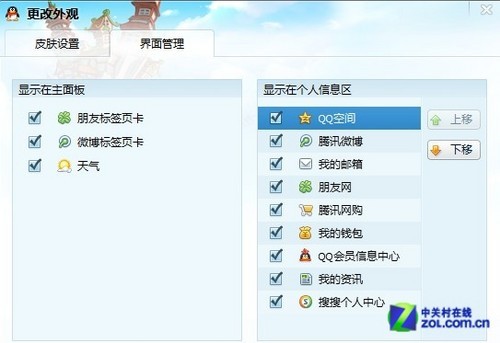
更改外观的界面管理选项卡
此外,在QQ2012的主面板中还新添加了标签卡功能,比如朋友标签卡和微博标签卡。如果网友不想显示这些的话,也可以直接在这个窗口里关闭,同样只需要将项目前面的勾取消。

个别选项卡也可以删除
其实我们的老朋友天气显示也是可以在这里关闭的,不过这个功能已经陪伴了我们这么久,而且有没有坏处,因此大家就手下留情放它一马吧。
设置邮箱显示帐号
设置邮箱显示帐号
相信有不少人看过一些QQ用户的帐号显示的不是QQ号码,而是一个邮箱,与众不同很个性有没有?还有这样的好处是,设置之后别人通过QQ号将无法搜索到你,只能通过邮箱查找到,在一定深度上减少了骚扰QQ。
其实这个设置操作非常简单,不过前提是必须将QQ帐号和邮箱绑定。打开QQ的个人基本资料页,在帐号后有一个“更改主显帐号”的按钮,点击之后就会开打浏览器进入QQ中心的帐号管理页面。

点击帐号后的更改主显帐号
在辅助帐号中,我们首先需要将QQ号绑定一个邮箱,这个步骤就不详细介绍了,只要按照提示一步步操作就能搞定。绑定好邮箱后,点击主显帐号后的修改,页面就会弹出选项框,选择想要显示的帐号就可以了。
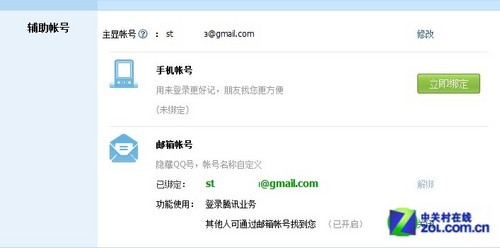
首先要绑定邮箱
如果不希望别人能够通过QQ号找到你,就需要将“只允许别人通过主显帐号找到我”这一项勾上,这样别人在QQ查找时只能通过邮箱才能找到你了。
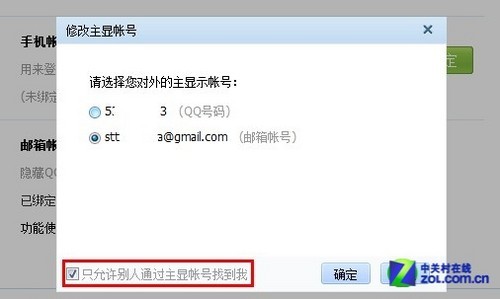
选择主显帐号
现在,我们的QQ后就不再显示QQ号,而是绑定的邮箱名了,既与众不同还能防骚扰,有兴趣的用户可以动手试一下。
关闭共享状态设置
关闭共享状态设置
不知大家还记不记得这样一个段子:“我再也不要用QQ影音看X片儿了,因为……”下图是一个哥们儿的QQ后显示其正在看“动作片”。不管这件事是真是假,能让别人时刻看到自己的动向有时的确不是那么让人舒服。

经典的段子反映了潜在的问题
大家知道,当我们在使用一些QQ软件时,QQ会显示我们正在做些什么,比如“正在用QQ音乐听XXX”“正在玩欢乐斗地主”等等,而这些信息都会显示在好友QQ上,这就让用户隐私权全无。不过这些其实都是可以取消的。
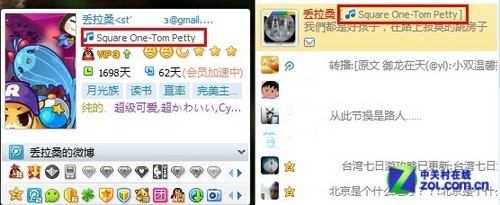
个人动态暴露无遗










